mam MacBook Pro i kocham to na śmierć. Zasadniczo pracuję w domu, używając mojego MacBooka Pro i jest to bardzo przydatne, pomagając mi zarabiać na życie. Jeden dylemat, na który chciałbym znać odpowiedzi, brzmi: jak to zrobić usuń widżety na moim urządzeniu Mac. Jak mam to zrobić dokładnie? Proszę mi powiedzieć.
~ Właściciel MacBooka Pro
Spis treści: Część 1. Czy mogę usunąć widżety na komputerze Mac?Część 2. Używanie narzędzia Auto Tool do usuwania widżetów MacCzęść 3. Ręczne usuwanie widżetów na komputerze MacCzęść 4. Wniosek
Część 1. Czy mogę usunąć widżety na komputerze Mac?
Widżety na komputerze Mac urządzenie może być naprawdę przydatne. Można ich używać do wykonywania określonych zadań i rozwiązywania różnych problemów. Jednak niektórzy użytkownicy komputerów Mac nie lubią tych widżetów i mają problem z ich usunięciem.
Możesz zapytać, jak usunąć widżety z Big Sur? Czy więc rzeczywiście możliwe jest usuwanie widżetów na urządzeniu remove-wigetMac? Właściwie to jest. Wszystko, co musisz zrobić, to poświęcić czas i wysiłek, aby to zrobić. Potrzebujesz również odpowiednich narzędzi, które pomogą Ci usunąć te widżety z urządzenia Mac.
Można to zrobić na dwa sposoby. Jednym z nich jest zrobienie tego ręcznie. Innym sposobem usuwania widżetów Mac jest użycie narzędzia.
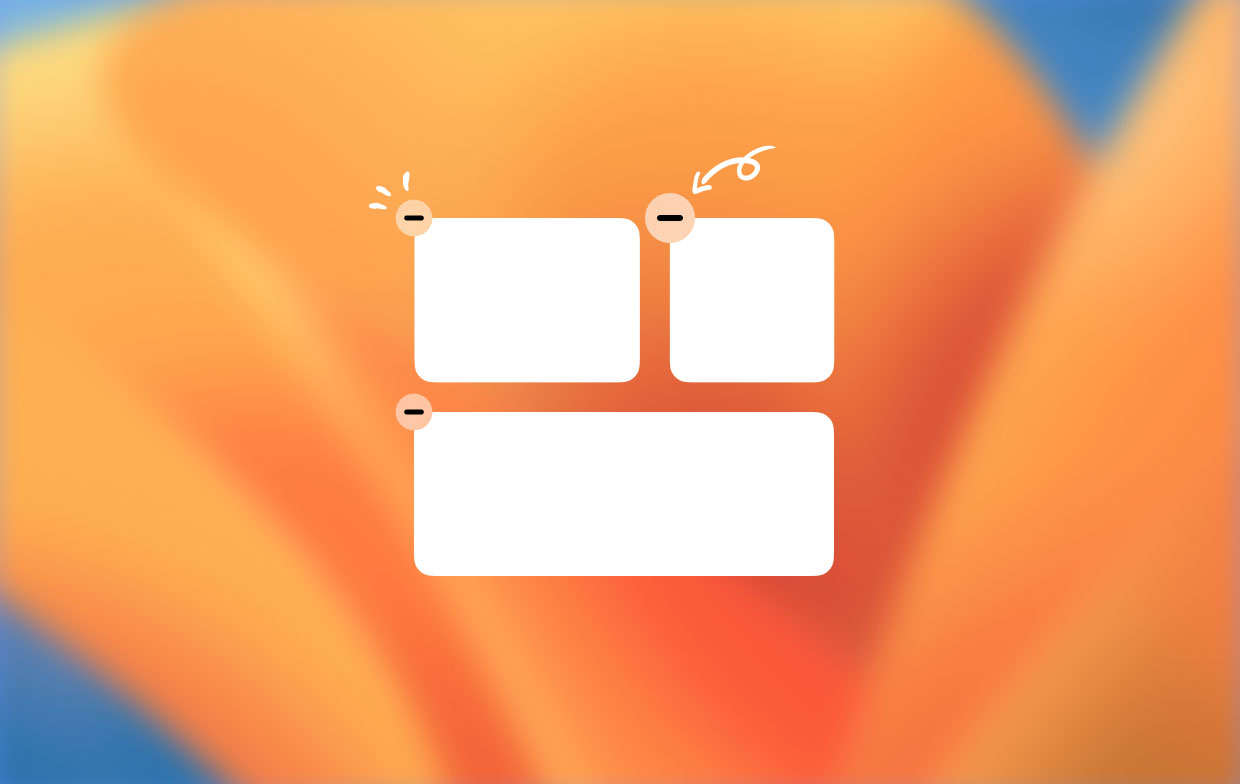
Część 2. Używanie narzędzia Auto Tool do usuwania widżetów Mac
Metoda 1. Dezinstalator Maca
Jak usunąć moje widżety? W rzeczywistości usuwanie widżetów jest proste za pomocą narzędzia. To, co zalecamy, to iMyMac PowerMyMacDezinstalator aplikacji. Oto różne funkcje i zalety wspomnianego narzędzia:
1 - Potężny - Kompleksowo skanuje komputer Mac w poszukiwaniu wszystkich aplikacji i może skutecznie wykonać to zadanie.
2 - Wydajny - Może całkowicie usuń aplikacje, które chcesz usunąć. Usuwa również powiązane pliki wspomnianych aplikacji.
3 - Selektywny - Pokazuje zeskanowane wyniki w różnych klasyfikacjach (według czasu, rozmiaru, daty itp.). Możesz przeglądać aplikacje jedna po drugiej. I możesz wybrać, które aplikacje chcesz odinstalować. Wszystko jest pod Twoim kierownictwem i kontrolą.
4 - Free Trial - Możesz użyć Mac Uninstaller dla pierwszych 500 MB swoich danych. Możesz teraz doświadczyć mocy tego narzędzia bez konieczności wydawania pieniędzy z kieszeni.
Oto jak go używać krok po kroku:
Krok 1 - Pobierz PowerMyMac i otwórz go na swoim urządzeniu.
Krok 2 - Wybierz moduł „Deinstalator aplikacji".

Krok 3 - Kliknij przycisk SKANUJ, aby przeskanować wszystkie aplikacje w urządzeniu. Poczekaj na wyświetlenie wyników.
Krok 4 - Wybierz aplikację, którą chcesz usunąć.

Krok 5 - Kliknij "CZYSZCZENIE".
Metoda 2. Menedżer rozszerzeń
Jak pozbyć się widżetów na pulpicie? Możesz także użyć Rozszerzenia PowerMyMac manager do zarządzania rozszerzeniami zainstalowanymi na komputerze Mac, a także usuwania widżetów. Poniżej znajdują się cechy wspomnianego narzędzia:
1 - Pomaga zwiększyć wydajność urządzenia Mac, przyspieszając je.
2 - Pomaga usunąć niechciane rozszerzenia, które mogą powodować problemy z urządzeniem.
3 - Jest 100% bezpieczeństwa.
4 - Nie zawiera żadnych wirusów ani złośliwego oprogramowania, które mogłyby uszkodzić urządzenie Mac. Jest bezpieczny w użyciu na każdym typie urządzenia Mac.
5 - Nie rozpowszechnia poufnych informacji. W rzeczywistości chroni poufne informacje, które wprowadzasz w tym narzędziu.
6 - Ma 30-dniowa gwarancja zwrotu pieniędzy. Jeśli nie jesteś zadowolony z narzędzia, możesz otrzymać pełny zwrot pieniędzy, jeśli o to poprosisz.
7 - Otrzymujesz bezpłatną wersję próbną dla pierwszych 500 MB danych. Możesz po prostu doświadczyć korzyści Menedżera rozszerzeń bez konieczności wydawania pieniędzy z własnej kieszeni.
8 - Możesz faktycznie wyświetlić podgląd wspomnianego narzędzia przed jego zakupem. W ten sposób dowiesz się, czy jest on odpowiedni dla potrzeb Twojego urządzenia Mac.
9 - Jest przyjazny dla użytkownika. Możesz z nim wiele zrobić za pomocą zaledwie kilku kliknięć. Interfejs jest łatwy do zrozumienia i nie jest skomplikowany.
10 - Po zakupie narzędzia otrzymasz bezpłatną dożywotnią aktualizację.
11 - Otrzymujesz również indywidualne wsparcie. Możesz także uzyskać wsparcie przez e-mail.
12 - Menedżer rozszerzeń pomaga znaleźć wszystkie rozszerzenia w urządzeniu Mac. Jeśli istnieją ukryte rozszerzenia, które powodują szkody na komputerze, narzędzie może je łatwo wykryć. Możesz po prostu włączyć lub usunąć rozszerzenia z komputera Mac według twojej woli.
13 - Wszystko masz pod kontrolą, ponieważ możesz wybrać, które rozszerzenia chcesz usunąć, a które zachować.
Zobaczyć, że! To 13 cech i zalet Menedżera rozszerzeń. Możesz użyć tego narzędzia i skorzystać z jego zalet.
Oto jak krok po kroku korzystać z rozszerzeń PowerMyMac:
Krok 1 - Uruchom PowerMyMac.
Krok 2 - Kliknij moduł Rozszerzenia.
Krok 3 - Kliknij SKANUJ. Wyniki pokażą listę rozszerzeń, wtyczek i widżetów na komputerze Mac.

Krok 4 - Znajdź potrzebne rozszerzenia, wtyczki lub widżety.
Krok 5 - Przełącz, aby wyłączyć te rozszerzenia, wtyczki lub widżety.

Część 3. Ręczne usuwanie widżetów na komputerze Mac
Aby odinstalować widżety pulpitu nawigacyjnego na komputerze Mac, wykonaj następujące czynności, aby ręcznie usunąć widżety z urządzenia Mac:
Krok 1 - Przejdź do Docka, który znajduje się w dolnej części ekranu.
Krok 2 - Naciśnij Zastosowania.
Krok 3 - Wybierz Pulpit nawigacyjny.
Krok 4 - Naciśnij ikonę +. Znajduje się w lewej dolnej części ekranu.
Krok 5 - Kliknij widżet, który chcesz usunąć. Przytrzymaj to kliknięcie wspomnianego widżetu.
Krok 6 - x znajdujące się w okręgu należy kliknąć. To pojawi się w lewej górnej części ikony widżetu.
Krok 7 - Potwierdź proces usuwania widżetu, naciskając Usuń.
Uwaga: Po usunięciu widżetów kliknij tło ekranu z listą widżetów, aby wrócić do Pulpitu nawigacyjnego. Następnie spójrz na prawy dolny obszar ekranu Pulpitu i naciśnij ikonę strzałki. Ma to na celu wyjście z tego.
Jeśli chcesz wyłączyć widżety z Centrum powiadomień, wykonaj poniższe czynności:
- Kliknij Centrum powiadomień w prawym górnym rogu paska menu.
- W części „Dzisiaj” przewiń w dół.
- Kliknij Edytuj przycisk lub może przycisk Nowy.
- Następnie naciśnij czerwony przycisk minusa w lewym górnym rogu widżetu, aby wyłączyć widżet z paska powiadomień. Jeśli chcesz dodać widżet, po prostu naciśnij przycisk plus obok widżetu.
Teraz, kiedy już wiesz jak korzystać z widżetów w Centrum powiadomień komputera Mac.
Część 4. Wniosek
Niektórzy ludzie lubią widżety Mac. Inni nie. Jeśli jesteś jedną z tych osób, które nie przepadają za tymi widżetami, mamy dobrą wiadomość.
W rzeczywistości możesz usunąć widżety z urządzenia Mac. Teraz wiesz, jak zarządzać widżetami na komputerze Mac. Możesz to zrobić ręcznie lub możesz to zrobić za pomocą narzędzi. Wspomniane narzędzia, których możesz użyć, to to świetne oprogramowanie do odinstalowywania dla komputerów Mac - Dezinstalator aplikacji PowerMyMac i Menedżer rozszerzeń. Uzyskaj bezpłatną wersję próbną, aby wypróbować teraz!



